word模板怎么用
一、把文档保存成为模板
如果你的文档已经编辑好,那么,请执行如下菜单操作:“文件”→“另存为”。
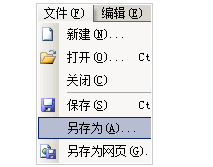
word
弹出如下对话框,注意哦,一般保存位置默认即可,而保存类型选择“文档模板(*.dot)”,文件名称可以自己取一个。
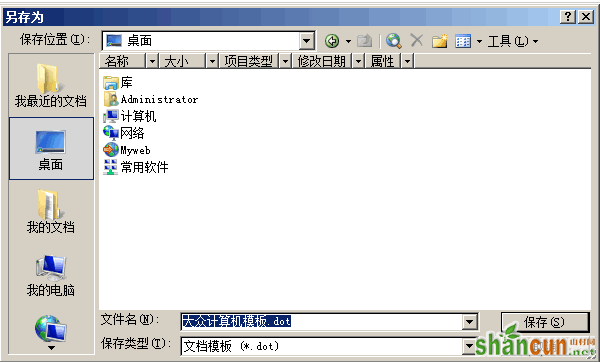
word
就这么简单,模板就保存好了,下面是调用的方法。
二、使用模板
如何使用刚才创建好的模板呢?先找到菜单:“文件”→“新建”,然后在界面中找到如下图的位置。
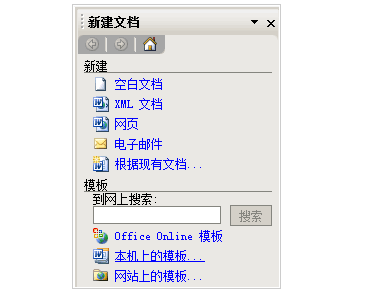
word
上图中,点击“本机上的模板”,弹出如下图。
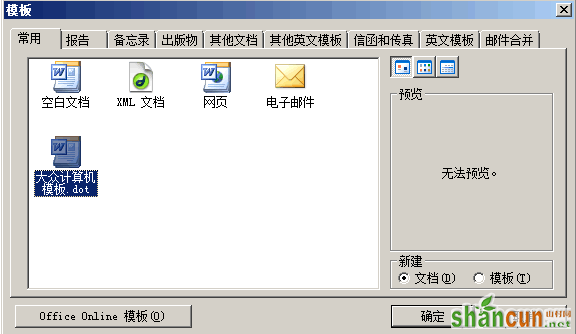
更多精彩知识请关注word教程栏目
相关推荐
word怎么把两页变成一页
word打开visio图纸显示很小无法修改怎么办?
Word删除末尾多出空白页的方法















